重新安装win7系统后没有声音什么原因?
更新日期:2023-08-25 17:03:27
来源:转载
手机扫码继续观看

近期好多小伙伴反馈说重新安装的笔记本win7系统,重启之后发现没有声音,没重装之前都有声音的,究竟是怎么回事呢?装系统完成后往往会出现一些小问题,不要担心,针对此故障问题,只要进行简单设置一下,问题很快就解决了。
具体方法如下:
1、打开电脑桌面,点击开始找到“控制面板”;
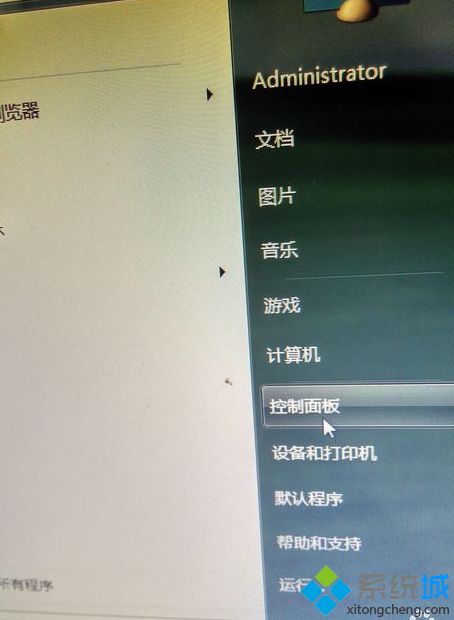
2、在控制面板中的选项中找到“Realtek高清晰音频管理器”选项,双击打开;
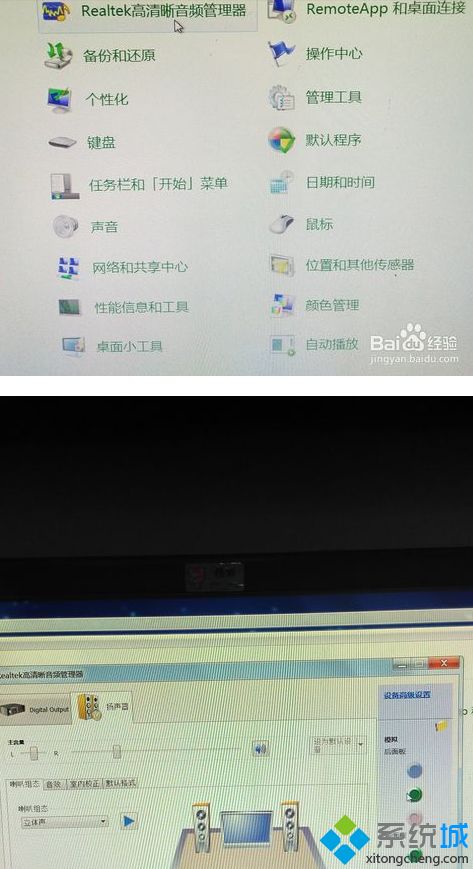
3、在Realtek高清晰音频管理器菜单右侧看到一个小文件夹图形的“插孔设置”;
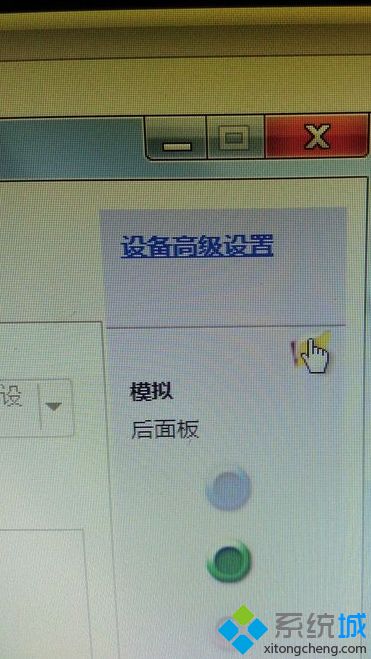
4、打开“插孔设置”,出现一个对话框。把“禁用前面板插孔检测”前的方框上点击一下,把对号去掉。
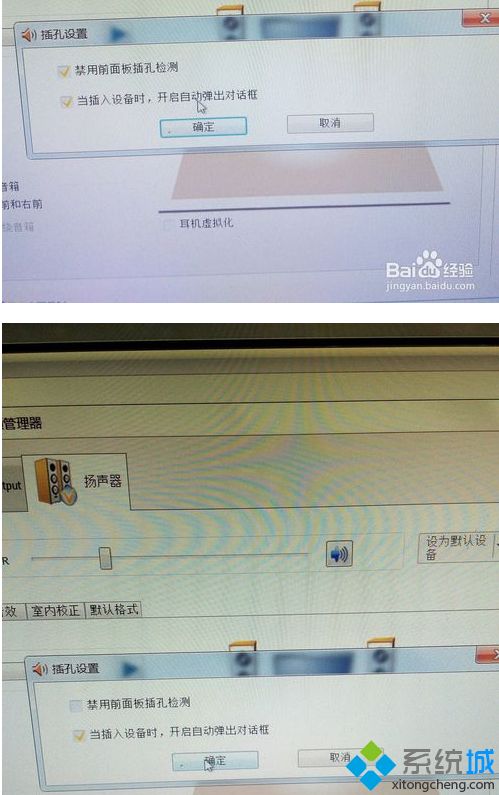
5、最好记得点击“确定”。然后重启一下电脑。

电脑没有声音的解决方法介绍到这里了,以后遇到一样故障问题,只要大家跟着以上的方法来操作就可以解决问题了。
该文章是否有帮助到您?
常见问题
- monterey12.1正式版无法检测更新详情0次
- zui13更新计划详细介绍0次
- 优麒麟u盘安装详细教程0次
- 优麒麟和银河麒麟区别详细介绍0次
- monterey屏幕镜像使用教程0次
- monterey关闭sip教程0次
- 优麒麟操作系统详细评测0次
- monterey支持多设备互动吗详情0次
- 优麒麟中文设置教程0次
- monterey和bigsur区别详细介绍0次
系统下载排行
周
月
其他人正在下载
更多
安卓下载
更多
手机上观看
![]() 扫码手机上观看
扫码手机上观看
下一个:
U盘重装视频










